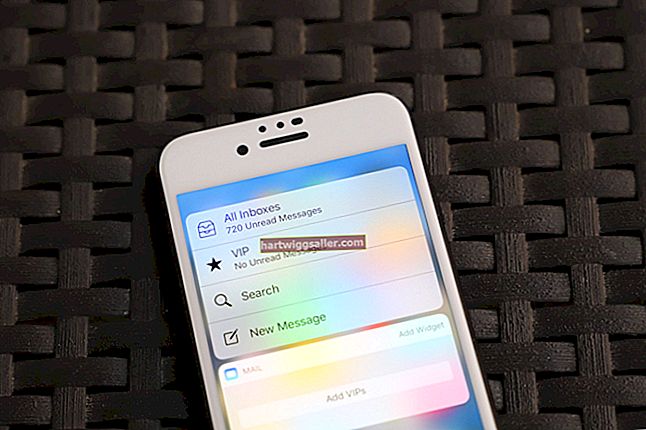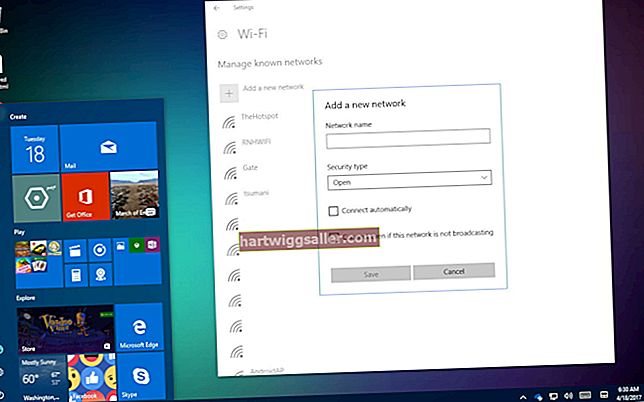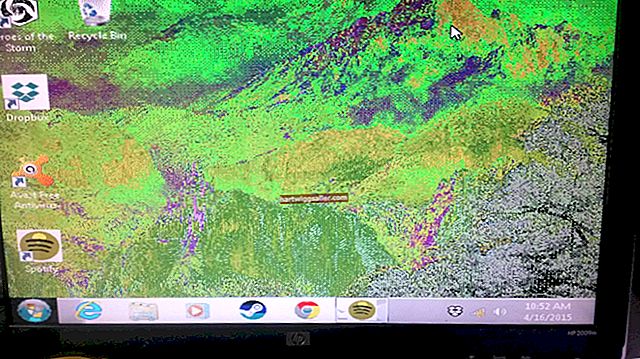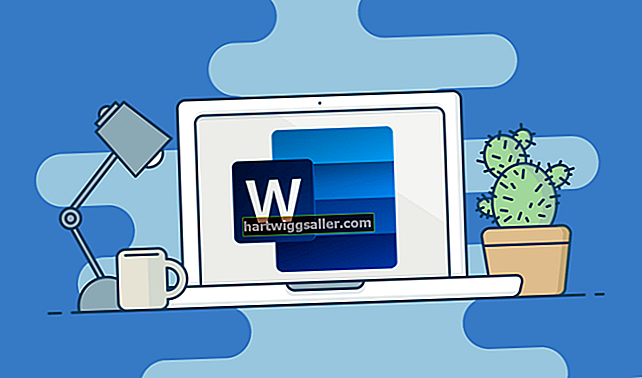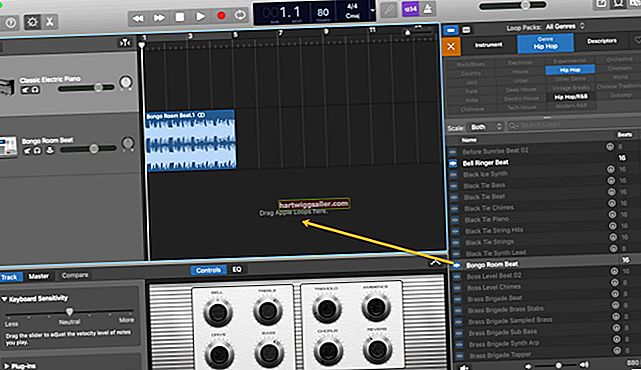O Microsoft Word pode não ser conhecido por seus recursos de design gráfico, mas o Word 2010 oferece algumas ferramentas e recursos versáteis e eficazes para usar com texto e imagens. Use essas ferramentas para criar um logotipo para sua empresa ou organização usando seu conjunto de ferramentas básicas de escritório, evitando as despesas e o treinamento necessários com software gráfico de última geração. As ferramentas do Word permitem combinar texto e gráficos, criar efeitos especiais e converter tudo em uma imagem.
1
Insira uma forma para usar como plano de fundo do seu logotipo. Na guia Inserir, aponte para Formas no grupo Ilustrações. Clique na forma a ser usada e arraste-a para o tamanho e posição desejados no documento.
2
Clique na forma até a quantidade de preenchimento e se ela tem um contorno. Selecione a forma e clique em "Preenchimento de Forma" no grupo Estilos de Forma. Escolha uma única cor ou aponte para Gradiente e selecione "Mais Gradientes". Selecione "Preenchimento de gradiente" e, em seguida, selecione uma combinação de cores predefinida ou crie a sua própria. Clique em "Contorno da forma" e escolha uma cor de linha ou remova-a selecionando "Sem contorno".
3
Adicione texto usando a guia Inserir e clicando em "WordArt" no grupo Texto. Clique no estilo de WordArt de sua preferência e arraste-o na frente da forma. Selecione o texto de amostra, escolha uma fonte na lista Fonte na guia Página inicial e digite seu texto sobre o texto de amostra.
4
Adicione efeitos de texto do grupo Fonte na guia Página inicial. Selecione seu texto e clique no menu suspenso "Efeitos de texto". Escolha "Contorno" para escolher uma cor ou estilo de linha diferente. Aponte para "Sombra", "Reflexo" ou "Brilho" para adicionar um ou mais desses efeitos ao seu texto.
5
Agrupe o texto e a imagem. Pressione e segure a tecla "Ctrl" e selecione cada objeto. Vá para a guia "Formato" das Ferramentas de Desenho e clique em "Grupo" no grupo Organizar. Selecione "Grupo" na lista suspensa.
6
Salve os objetos agrupados como uma única imagem. Selecione os objetos agrupados e pressione "Ctrl-X" para cortar o grupo. Clique com o botão direito do mouse no documento e escolha "Imagem" em Opções de colagem. Clique com o botão direito no logotipo colado e escolha "Salvar como imagem". Escolha um tipo de arquivo, insira um nome de arquivo e navegue até o local onde deseja manter seu novo logotipo. Clique em “Salvar”.